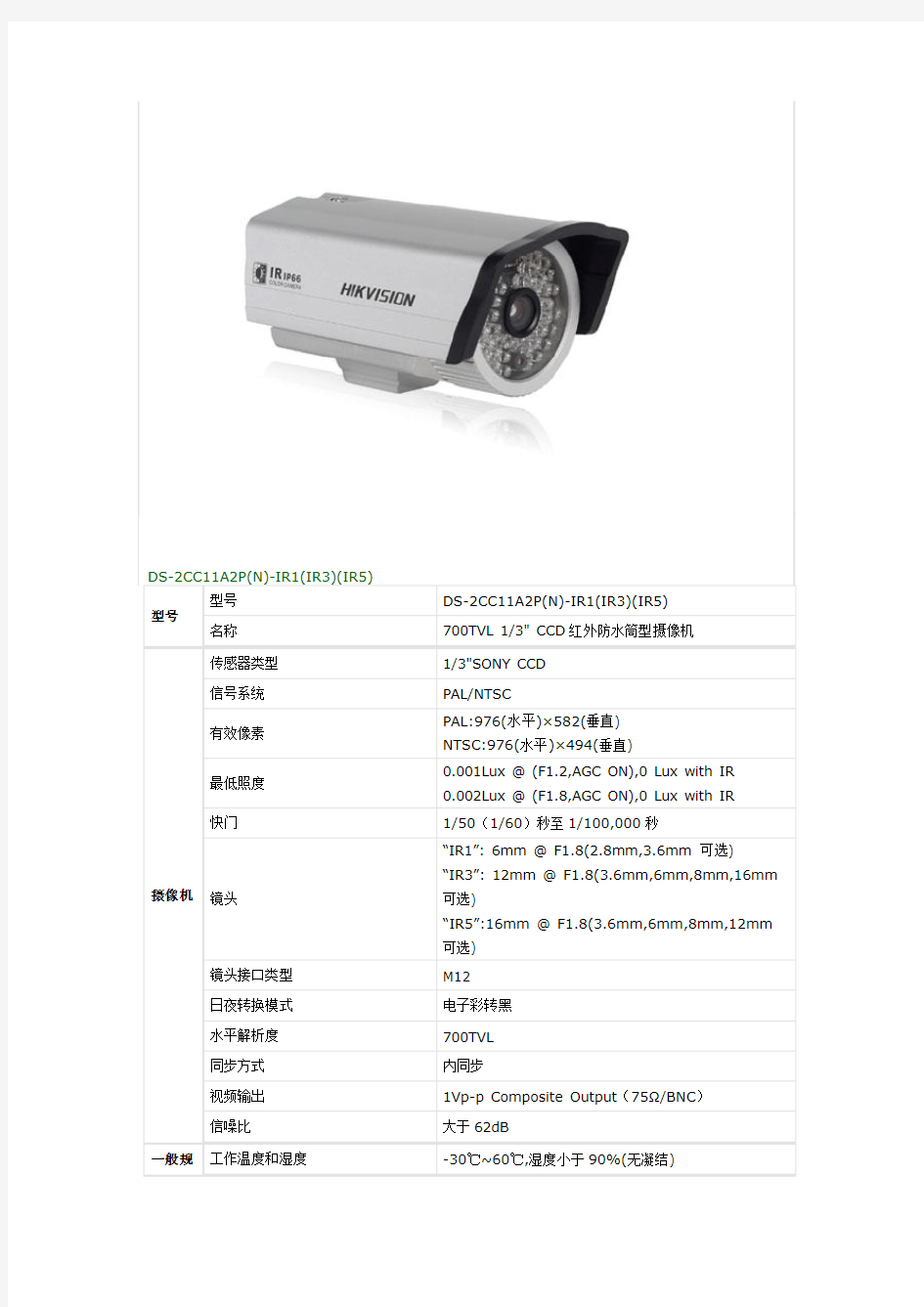
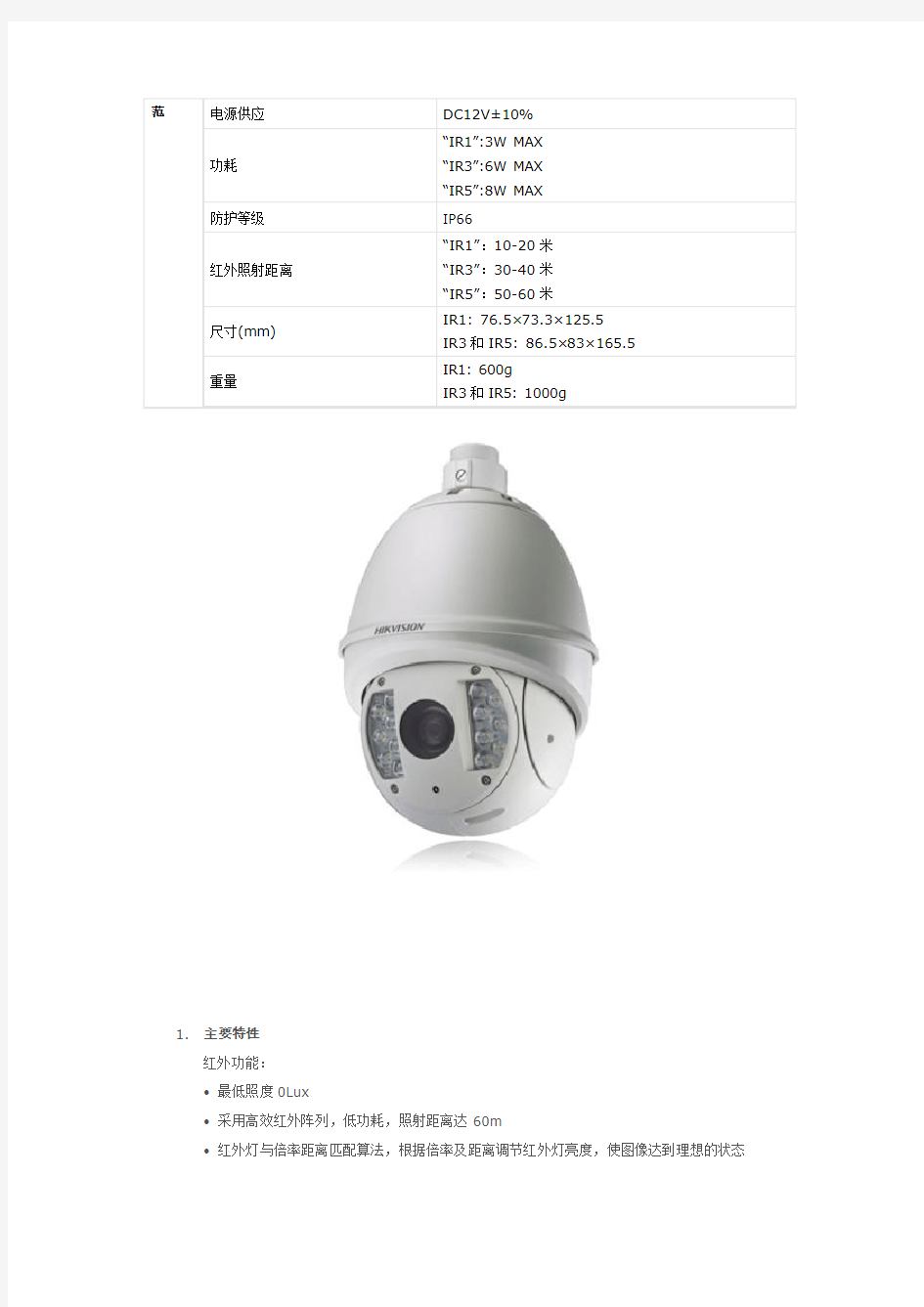
1.主要特性
红外功能:
? 最低照度0Lux
? 采用高效红外阵列,低功耗,照射距离达60m
? 红外灯与倍率距离匹配算法,根据倍率及距离调节红外灯亮度,使图像达到理想的状态
? 内置热处理装置,降低球机内腔温度,防止球机内罩起雾
? 恒流电路设计,红外灯寿命达3万小时
系统功能:
? 采用索尼高性能CCD, 图像清晰
? 精密电机驱动, 反应灵敏, 运转平稳, 精度偏差少于0.1度, 在任何速度下图像无抖动
? 支持RS-485控制下对HIKVISION、Pelco-P/D协议的自动识别
? 支持三维智能定位功能, 配合DVR和客户端软件可实现点击跟踪和放大
? 支持多语言菜单及操作提示功能, 用户界面友好
? 支持数据断电不丢失
? 支持断电状态记忆功能, 上电后自动回到断电前的云台和镜头状态
? 支持光纤模块接入
? 支持内置温度感应器, 可显示机内温度
? 支持防雷、防浪涌、防突波
? 室外球达到IP66防护等级
? 支持3D数字降噪
? 支持RS-485线路故障诊断功能, 把故障信息, 如地址错误、波特率错误等以文字形式显示在视频画面上
? 支持曼码协议及线路故障诊断功能, 把故障信息, 如地址错误、波特率错误等以特殊字符形式显示在视频画面上
? 支持定时任务预置点/花样扫描/巡航扫描/水平扫描/垂直扫描/随机扫描/帧扫描/全景扫描等功能
? 支持密码保护功能, 防止被人恶意修改球机菜单参数
? 支持球机标题功能, 可在视频画面叠加中、英文字符
? 支持区域扫描和显示, 球机在设定的区域设定的时间内没收到控制命令就执行区域扫描, 并显示区域名称
机芯功能:
? 支持自动光圈、自动聚焦、自动白平衡、背光补偿和低照度(彩色/黑白)自动/手动转换功能, 宽动态功能可选
? 支持隐私遮蔽
云台功能:
? 水平方向360°连续旋转, 垂直方向-10°-90°, 支持自动翻转, 无监视盲区
? 水平预置点速度最高可达120°/s, 垂直预置点速度最高可达100°/s
? 水平键控速度为0.1°-80°/s, 垂直键控速度为0.1°-60°/s
? 支持256个预置位, 并具有预置点视频冻结功能
? 支持8条巡航扫描, 每条可添加32个预置点
? 支持4条花样扫描, 总记录时间大于10分钟
? 支持比例变倍功能, 旋转速度可以根据镜头变倍倍数自动调整
? 支持守望功能, 预置点/花样扫描/巡航扫描/水平扫描/垂直扫描/随机扫描/帧扫描/全景扫描可在空闲状态停留指定时间后自动调用(包括上电后进入的空闲状态)
? 支持报警功能, 内置2路报警输入(7路可选,优先级可调)和2路报警输出, 支持报警联动, 可在报警后触发报警输出/调用预置点/花样扫描/巡航扫描/水平扫描/垂直扫描/随机扫描/帧扫描/全景扫描
应用场景
可广泛应用于需要大范围高速监控的无光和光线较弱的场所, 如:河流、森林、公路、铁路、机场、港口、岗哨、广场、公园、景区、街道、车站、大型场馆、小区外围等场所。
DS-2AM1-71D
1.产品简介
DS-8100HC-ST 系列嵌入式网络硬盘录像机采用先进的H.264视频编码技术。它既可作为DVR 进行本地独立工作,也可联网组成一个强大的安全防范系统,以适应视频监控数字化、网络化的需求。
DS-8100HC-ST 系列嵌入式网络硬盘录像机主要适用于金融、交通、公安、电信、教育等行业的视频监控。
特别说明
? 第一、九通道支持4CIF实时编码,其余通道支持CIF编码;
? 采用HIKVISION云台控制协议时候,可通过鼠标选定画面任意区域并进行中心缩放;
? 支持预览图像与回放图像的电子放大;
? 支持VGA、主CVBS、辅口三个独立的本地输出,其中输出主口可进行菜单操作;
? 支持4 路同步回放;
? 支持硬盘盘组管理,不同通道可设定不同的录像保存周期;
? 支持冗余录像;
? 支持eSATA 盘库,可用于录像或备份;
? 4 路机型支持4个SATA 接口,8 路、16路机型支持8个SATA接口。
注意:建议使用监控专用硬盘进行数据存储
DS-8116HC-ST
海康硬盘录像机操作手册 面板按键说明: 设备前面板的按键与遥控器上的按键功能相同。 遥控器使用说明: 把遥控器对准机器前面板,按遥控器上的“设备”键,然后按“8”键两下,然后按“确定”键两下,设备前面板的“状态”灯变为绿色,这时遥控器已经可以控制设备了。 在设备处于遥控器选中状态时,按“设备/DEV”键,设备面板的“状态”灯熄灭,此时遥控器与设备的连接断开. 具体操作如下: 按“主菜单”键进入设备主菜单界面; 按“放像”快捷键进入回放操作界面; 按“录像”快捷键进入手动录像操作界面; 按“云台控制”快捷键进入云台控制操作界面: 在进入以上菜单时需输入密码,默认的用户名:“admin”,密码:“12345”。 进入主菜单后可用设备前面板或遥控器上的“上/下/左/右”方向键移动活动框选择子菜单,选中后按“确定/ENTER”键进入下级菜单进行操作。按“ESC”退出上一级菜单或预览界面,也可以按“PERV”直接退出到预览界面。 输入法说明:首先按“编辑”键,然后按“输入法”键进行输入法选择。 基本操作指南: 1. 开机: 若设备前面上的“POWER”键呈红色则说明电源接通,轻按“POWER”键,设备开始启动。 2. 预览: 设备开启后直接进入预览界面(默认为各通道自动切换),此时可选择具体要监看的通道(10 路以下设备可直接按数字键进行选择,若10 路以上机器则必须同时按两个数字键才能切换到相应通道,如同时按0 2 切换到第2 通道,同时按1 2 则切换到第12 通道)或者按“多画面/PREV”键进行多画面分割监看。 3. 云台控制: 设备(云台控制/PTZ)键,弹出登陆对话框,输入用户名与密码可进入云台控制。在菜单操作模式下按前面板的(云台控制/PTZ)键,可直接进入云台控制操作界面。在这个操作界面上,屏幕下方有“云台控制”提示符,表明设备目前处于云台控制状态下。 4. 手动录像 按设备前面板的“录像/REC”键,弹出登陆对话框,进行登陆。 进入手动录像操作界面后,在各个通道是否可以启动录像的“启/停”状态用“√”和“×”标示,“√”表示可以启用,“×”表示不可启用。用户可根据自己的具体需要用“左/右”方向键移动到某通道“启/停”栏处,若此时标示为“√”,按“确认”键就可启动该通道进行录像,同时该通道的“启/停”栏表示变为“×”。同样的方法启动其他通道进行录像。若要停止某通道,选中某通道的“启/停”栏,把“×”状态用“确认”键改为“√”即可。 5. 录像回放与备份
产品简介: DS-7804H-ST、网络硬盘录像机是海康威视自主研发的最新款高性价比网络硬盘录像机。它融合了多项IT高新技术,如视频编解码技术、嵌入式系统技术、存储技术和网络技术等。 DS-7804H-ST、网络硬盘录像机可作为DVR进行本地独立工作,也可联网组成一个强大的安全防范系统。在酒店、家庭、超市、商铺等安防领域广泛应用。 DS-7808H-ST系列网络硬盘录像机每个视频输入通道最高支持4CIF编 码;具有1 路本地视频输出;DS-7808H-S网络硬盘录像机还具有报警连动功能,用于做报警连动时候,报警后对应画面可最大化显示。 DS-7800H-ST系列是海康第三代网络硬盘录像机,同时具备数字视频录像机(DVR)和数字视频服务器(DVS)的特性,既可本地独立工作,也可联网协同工作。 DS-7800H-ST系列网络硬盘录像机每个视频输入通道最高支持4CIF编码;具有1 路本地视频输出;DS-7800H-S网络硬盘录像机还具有报警连动功能,用于做报警连动时候,报警后对应画面可最大化显示。DS-7804H-ST 五大功能亮点: ?预览效果更清晰 ?支持D1 ?支持同步回放 ?支持双码流
主要特性: ?第一、九通道支持4CIF实时编码,其余通道支持CIF编码; ?采用HIKVISION云台控制协议时,可通过鼠标选定画面任意区域并进行中心缩放; ?支持预览图像与回放图像的电子放大; ?VGA、VIDEO OUT 1可同时进行画面预览,其中输出主口可进行菜单操作; ?支持4路同步回放; ?不同通道可设定不同的录像保存周期; ?4路机型支持1个SATA接口,8、16路机型支持2个SATA接口; ?支持NTP(网络校时)、SADP(自动搜索IP地址)、DHCP(动态主机配置协议)等网络协议。 注意:建议使用监控专用硬盘进行数据存储 物理接口:
海康威视硬盘录像机设置 Final revision by standardization team on December 10, 2020.
硬盘录像机操作常见问题解答 浏览数:13613 1.录像 录像文件的大小 录像文件大小和“录像设置”中的位率大小和采用何种位率类型有关。使用中根据所选择的分辨率来选择适当的位率大小。 一般建议CIF模式下选择384K~768Kbps DCIF:512K~1Mbps 4CIF:768K~2Mbps,具体的选择需要根据现场情况、摄像机状况和具体要求来调节。 下表是在定码率下常见位率一个通道一个小时录像文件的大小。 定码率下一个小时一个通道录像文件大小的计算公式如下:
码流(kbit/s) ÷ 8 × 3600 ÷ 1024 (单位:MB) 变码率的设置可参考上述数据,相对的是一个最大值。 录像状态和设置 录像可分为两种录像方式:手动录像和自动录像。手动录像在关机后重开、重启后需要手动打开,自动录像开机即可自动录像。可参照监视器或显示器下面的录像和报警状态显示来确定当前的录像状态。 黄色:有视频信号,但不在录像 绿色:自动定时录像 粉红色:手动录像 红色:报警录像 蓝色:移动侦测录像 白色:无视频信号 自动录像的设置 进入录像设置,将开启录像打勾,进入设置界面 如果是全天录像,可直接将“全天录像”打钩,在选择相应的录像方式。(如果是移动侦测或报警录像的话,需要分别设置相应的布防)。 若不是全天录像,选择对应的时间段即可(时间段不可以交叉或重复)。在分别设置其他天数的录像计划,如果相同,可以直接选择复制即可。 重复以上步骤,分别设置其他通道的录像设置,也可以直接复制到其他通道。 移动侦测录像的设置 在录像设置里设置录像时间计划,方式为移动侦测方式;(方法见上)
创作编号:BG7531400019813488897SX 创作者:别如克* 海康威视网络硬盘录像机操作说明 一、开机 具体开机步骤如下: 1、插上电源。 2、打开后面板电源开关。 3、设备开始启动,弹出“开机”界面。 设备启动后,“电源”指示灯呈蓝色。 设备启动后,可通过开机向导进行简单配置,使设备正常工作。 二、关机 1、选择“主菜单→ 设备关机”。 进入“设备关机”面,如图。 图4.2设备关机界面 2、单击“关机”,弹出提示窗口。 3、单击“是”,设备关机。
三、录像设置 具体操作步骤如下: 1、选择“主菜单→ 录像配置→ 计划配置”。 进入“录像计划”界面,如图。 2、选择要设置定时录像的通道。 3、设置定时录像时间计划表,具体操作步骤如下: 选择“启用录像计划”。 。 说明 设置完成后,该通道录像呈现7×24小时普通录像状态,如图。 若其他通道与该通道录像计划设置相同,单击“复制”,勾选上其他通道或IP 通道,将该通道的设置复制给其他通道。
图定时录像完成界面 4、单击“应用”,保存设置。 四、回放: 常规回放即按通道和日期检索相应的录像文件,从生成的符合条件的播放 条中,依次播放录像文件。 具体回放操作步骤如下: 1、选择“主菜单→ 回放”。 进入“常规回放”界面,如图。 进入常规回放界面 2、选择录像回放的通道,日历自动显示当前月份的录像情况。录像信息显 示界面,如图。 录像信息显示界面 3、鼠标双击需要回放的日期,进入录像回放界面。录像回放界面,如图
说明 最大支持16路同步回放,根据设备型号与路数的不同,回放性能不同。可参见6技术参数。 支持多路4倍速回放 五、备份: 创作编号:BG7531400019813488897SX 创作者:别如克* 快速备份可快速将录像文件备份到存储设备上。 具体操作步骤如下: 1、选择“主菜单→ 备份→ 常规备份”。 进入“录像备份”界面,如图。 图录像备份界面 2、选择需要备份的通道,单击“快速备份”。 进入“备份”界面,如图
海康硬盘录像机简易操 作说明书 Document number:NOCG-YUNOO-BUYTT-UU986-1986UT
1.产品外观介绍及说明 1.1.前面板介绍及说明 DS-8600N-I8系列前面板示意图,如图所示。前面板各部分功能说明请参见表 。 图系列前面板示意图 序号名称说明 电源灯开启设备后呈白色常亮。 1状态灯硬盘正在读写时呈红色并闪烁。 网传灯网络连接正常时呈白色并闪烁。 菜单模式的确认操作。 勾选复选框和ON/OFF的切换。 2确认键 回放状态下,表示开始/暂停播放。在单帧播放时表示帧进。 自动轮巡预览状态下,可以暂停/恢复自动轮巡。 菜单模式时,移动菜单设置项活动框,选择菜单设置项数据。 回放状态下 —上对应回放菜单图标,表示加速播放。 —下对应回放菜单图标,表示减速播放。 —左对应回放菜单图标,表示上一个文件、上一个事件、3方向键 上一标签或上一天。 —右对应回放菜单图标,表示下一个文件、下一个事件、 下一标签或下一天。 预览状态下,切换预览通道。 云台控制状态下,控制云台转动。 4返回键返回到上级菜单。 5开关键开启/关闭NVR。 进入主菜单界面。 6菜单键 回放状态下,显示/隐藏回放控制界面。 7USB接口可外接鼠标、U盘、移动硬盘等设备。 8红外接收口遥控器操作使用。 DS-8600N-I8后面板示意图,如图所示。 图后面板示意图 .安装硬盘 说明 在安装前,请确认已断开电源。 安装工具 十字螺丝刀一把。 DS-8600N-I8系列硬盘安装步骤 1、拧开机箱背部的螺丝,取下盖板。 2、用螺丝将硬盘固定在硬盘支架上。如果是将硬盘安装在下层支架,请先将上层硬盘支架卸掉。 NVR快速操作指南2安装与连接1、取下硬盘录像机螺丝3、将硬盘数据线一端连接在主板上。
海康威视 网络硬盘录像机操作手册 广东暨通信息发展有限公司 CHS 2010-12-30
1、前面板说明
2、基本操作 2.1 开机 提醒:请确认接入的电压与硬盘录像机的要求相匹配,并保证硬盘录像机接地端接地良好。在开机前请确保有一台监视器与后面板上的VOUT口相连接,或有一台显示器与后面板上的VGA口相连接,否则开机后将无法看到人机交互的任何提示,也无法操作菜单。 打开后面板电源开关,设备开始启动,【电源】指示灯呈绿色。监视器或显示器屏幕上方第一行显示压缩芯片DSP初始化的状况,若DSP图标上打“×”,说明DSP初始化失败,请及时联系管理员;第二行显示硬盘初始化状况,若硬盘图标上打“×”,说明没有安装硬盘或未检测到硬盘。 注意:如果开机前,设备未安装硬盘,或安装的硬盘在开机初始阶段未被检测到,硬盘录像机将从蜂鸣器发出警告声音,重新设置“异常处理”菜单中“硬盘错”选项的“声音警告”,可以消除告警声音。 2.2 预览 设备正常启动后直接进入预览画面。 在预览画面上可以看到叠加的日期、时间、通道名称,要重新设置日期、时间、通道名称。屏幕下方有1行表示每个通道的录像、报警状态图标(各种颜色图标的含义见下表)、系统当前时间及主口和辅口输出状态。报警和录像两种状态自动切换显示,按前面板上的【输入法】键可隐藏或显示状态图标。通道录像状态及报警状态的图标说明: 主口标识:M;辅口标识:A。 √:在此状态;×:不在此状态。 说明:无辅口设备不显示主辅口状态。
按数字键可以直接切换通道并进行单画面预览。(10路以上的设备需要按2位数字如01)按【编辑】键可以按通道顺序进行手动切换。自动轮巡的设置方法请参见“系统设置”本地预览属性设置。按【多画面】键可以对显示的画面数进行选择、切换。 2.3 系统登录操作 要进入系统的操作界面,例如要进入回放、手动录像、云台控制等操作界面,系统首先会出现登录界面,如图所示。 在这个登录界面中,通过【↑】或【↓】键在“用户名”列表中选择一个用户名,然后按【→】键进入“密码”编辑框,输入该用户名的密码,输入完毕按【确认】键退出编辑状态,同时活动框也定位到了“确认”处,再按【确认】就可以进入主菜单。若这时有声音警告,说明您所输入的密码与用户名不匹配。如果选择的用户名与输入的密码连续三次不匹配,系统会自动退出登录界面。 2.5 手动录像 提醒:手动录像操作要求用户具有“录像”操作权限。通过【录像】键可进入手动录像操作界面。若要手动启动某个通道进行录像,只要将“启/停”状态设定为“×”即可。也 可以选择“全部启动”按钮,启动全部通道录像。若要手动停止某个通道的录像,只要将“启/停”状态设定为“9”即可。“也可以选择“全部停止”按钮,停止全部通道录像。若这时某些通道的录像未被停止掉,再次使用“全部停止”就可以了。按【退出】键可退出手动录像操作界面并返回到预览界面。
海康威视网络硬盘录像机设备操作手册 上海三盾智能系统有限公司
1. 遥控器说明 序 号 中文名称作用 1 电源开启/关闭设备 2 设备启用/停止使用遥控器 3 数字键同前面板数字键 4 编辑同前面板【编辑/光圈+】键 5 输入法同前面板【输入法/焦距+】键 6 录像同前面板【录像/预置点】键 7 放像同前面板【放像】键 8 系统信息同前面板【变倍+】键 9 主口/辅口同前面板【主口/辅口】键,用于切换主辅口输出 10 主菜单同前面板【主菜单/雨刷】键 11 多画面同前面板【多画面/焦距-】键 12 方向键、确认同前面板方向键及确认键 13 云镜同前面板【云台控制/光圈-】键 14 退出同前面板【退出】键 15 保留 16 F1 同前面板【F1】键 17 镜头控制调整光圈、焦距、变倍 18 F2 同前面板【F2】键 在使用遥控器时,请把遥控器的红外发射端对准硬 盘录像机的红外接收口,然后在遥控器上按【设备】 键,接着输入要操作的那台硬盘录像机的设备号(默 认的设备号为“88”,可在“本地设置”进行修改),再 按遥控器上的【确认】键。 正确使用遥控器方法为:使用遥控器之前,请确 认已经正确安装了电池。在使用遥控器时,请把遥控器的红外发射端对准硬盘录像机的红外接收口,然后在遥控器上按【设备/DEV】键,接着输入要操作的那台硬盘录像机的设备号(默认的设备号为“88”,可在“本地设置”进行修改),再按遥控器上的【】键,这时,如果硬盘录像机完全接收到遥控器命令,则可以使用遥控器对该硬盘录像机进行操作了。在整个操作过程中,硬盘录像机面
板及监视器上不会有任何提示信息。 设备共有16路通道可供切换,需要切换时可用遥控器直接输入通道号。例:在遥控器上按【0】【1】键可将画面切换至1号通道;在遥控器上按【0】【2】键可将画面切换至2号通道。 2. 输入法规则说明 在菜单操作界面中,如进入编辑框(如“图像设置”内“名称”的编辑框)的编辑状态,则屏幕下方会出现如图所示的状态,按前面板的【数字键】可以在编辑框内输入数字。 如果要输入英文(大写),将输入法切换到“大写字符”,即按前面板的【输入法】键,直到变成如下图所示的状态,这时按前面板的【数字键】就可以在编辑框内输入大写英文字母(与在手机中输入英文字母的方法相同)。 另外还支持以下几种输入法:小写字符、符号、区位。符号共有24个,分4页显示,用前面板的数字【0】键可以进行翻页;使用“区位”可以输入中文,《汉字区位简明对照表》参见随机光盘。说明:本用户手册中,硬盘录像机前面板(或遥控器)的各种“按键”表示为【按键名称】,如回放键表示为【放像】,确认键表示为【确认】。菜单界面中的参数设置项表示为“设置名称”,如通道名称编辑框表示为“名称”。另外前面板开关按钮表示为【电源】。 3. 手动录像 提醒:手动录像操作要求用户具有“录 像”操作权限。 通过【录像】键可进入手动录像操作界 面。若要手动启动某个通道进行录像, 只要将“启/停”状态设定为“×”即 可。也可以选择“全部启动”按钮,启 动全部通道录像。 若要手动停止某个通道的录像,只要将 “启/停”状态设定为“”即可。“也可以选择“全部停止”按钮,停止全部通道录像。若这时某些通道的录像未被停止掉,再次使用“全部停止”就可以了。 按【退出】键可退出手动录像操作界面并返回到预览界面。在手动录像 操作界面中按【主菜单】键则切换到主菜单界面,按【放像】键则切换 到回放操作界面,按【云台控制】键则切换到云台控制操作界面。
DS-2CC11A2P(N)-IR1(IR3)(IR5) 型号 型号DS-2CC11A2P(N)-IR1(IR3)(IR5) 名称700TVL 1/3" CCD红外防水筒型摄像机 摄像机传感器类型1/3"SONY CCD 信号系统PAL/NTSC 有效像素 PAL:976(水平)×582(垂直) NTSC:976(水平)×494(垂直) 最低照度 0.001Lux (F1.2,AGC ON),0 Lux with IR 0.002Lux (F1.8,AGC ON),0 Lux with IR 快门1/50(1/60)秒至1/100,000秒 镜头 “IR1”: 6mm F1.8(2.8mm,3.6mm 可选) “IR3”: 12mm F1.8(3.6mm,6mm,8mm,16mm 可选) “IR5”:16mm F1.8(3.6mm,6mm,8mm,12mm 可选) 镜头接口类型M12
1.主要特性 红外功能: ?最低照度0Lux ?采用高效红外阵列,低功耗,照射距离达60m ?红外灯与倍率距离匹配算法,根据倍率及距离调节红外灯亮度,使图像达到理想的状态?置热处理装置,降低球机腔温度,防止球机罩起雾 ?恒流电路设计,红外灯寿命达3万小时 系统功能: ?采用索尼高性能CCD, 图像清晰 ?精密电机驱动, 反应灵敏, 运转平稳, 精度偏差少于0.1度, 在任何速度下图像无抖动?支持RS-485控制下对HIKVISION、Pelco-P/D协议的自动识别
?支持三维智能定位功能, 配合DVR和客户端软件可实现点击跟踪和放大 ?支持多语言菜单及操作提示功能, 用户界面友好 ?支持数据断电不丢失 ?支持断电状态记忆功能, 上电后自动回到断电前的云台和镜头状态 ?支持光纤模块接入 ?支持置温度感应器, 可显示机温度 ?支持防雷、防浪涌、防突波 ?室外球达到IP66防护等级 ?支持3D数字降噪 ?支持RS-485线路故障诊断功能, 把故障信息, 如地址错误、波特率错误等以文字形式显示在视频画面上 ?支持曼码协议及线路故障诊断功能, 把故障信息, 如地址错误、波特率错误等以特殊字符形式显示在视频画面上 ?支持定时任务预置点/花样扫描/巡航扫描/水平扫描/垂直扫描/随机扫描/帧扫描/全景扫描等功能 ?支持密码保护功能, 防止被人恶意修改球机菜单参数 ?支持球机标题功能, 可在视频画面叠加中、英文字符 ?支持区域扫描和显示, 球机在设定的区域设定的时间没收到控制命令就执行区域扫描, 并显示区域名称 机芯功能: ?支持自动光圈、自动聚焦、自动白平衡、背光补偿和低照度(彩色/黑白)自动/手动转换功能, 宽动态功能可选 ?支持隐私遮蔽 云台功能: ?水平方向360°连续旋转, 垂直方向-10°-90°, 支持自动翻转, 无监视盲区 ?水平预置点速度最高可达120°/s, 垂直预置点速度最高可达100°/s ?水平键控速度为0.1°-80°/s, 垂直键控速度为0.1°-60°/s ?支持256个预置位, 并具有预置点视频冻结功能 ?支持8条巡航扫描, 每条可添加32个预置点 ?支持4条花样扫描, 总记录时间大于10分钟 ?支持比例变倍功能, 旋转速度可以根据镜头变倍倍数自动调整 ?支持守望功能, 预置点/花样扫描/巡航扫描/水平扫描/垂直扫描/随机扫描/帧扫描/全景扫描可在空闲状态停留指定时间后自动调用(包括上电后进入的空闲状态) ?支持报警功能, 置2路报警输入 (7路可选,优先级可调)和2路报警输出, 支持报警联动, 可在报警后触发报警输出/调用预置点/花样扫描/巡航扫描/水平扫描/垂直扫描/随机扫描/帧扫描/
3. 如何设置7×24小时自动录像? ①进入主菜单-录像设置,选择录像通道,在开启录像选项后打“√”; ②进入设置,在全天录像选项后打“√”设置录像类型为定时; ③将复制该设置至:星期一中的星期一改成全部,点击复制,确定复制成功; ④点击确定保存设置,并退出设置到录像设置界面。 ⑤在录像设置界面中,把本通道录像设置复制到其它通道。 ⑥点击确定保存设置。 1. 如何使用遥控? 对准DVR面板,在遥控器上操作 A、按设备键 B、输入设备号88(默认设备号为88,可在主菜单-本地显示进行修改) C、按确认键 如果遥控器配置成功,硬盘录像机前面板上的状态灯变为绿色。再次按下设备键,停止遥控控制。每次DVR重新上电后,遥控器需再次配置方可使用。 2. 为什么新机器开机后会有“嘀-嘀-嘀-嘀嘀”的声音,如何清除? 原因1:机器没有装硬盘; 2:机器装了硬盘但没有进行格式化; 3:硬盘坏。 清除办法:1:如果不需要装硬盘,请到主菜单-异常处理中,把硬盘错这个异常类型的声音告警打“×”; 2:如果装了硬盘,请到主菜单-管理工具-硬盘管理中,把硬盘格式化;
3:仍未解决,可能是硬盘坏,请更换硬盘。 5. 如何设置移动侦测录像? ①进入图像设置菜单界面; ②选择通道号; ③定义移动侦测灵敏度级别(推荐设置为“2”); ④设置移动侦测区域; ⑤进入移动侦测报警处理菜单; ⑥设置移动侦测的触发通道; ⑦对移动侦测的处理选择布防时间,并复制到其它日期; ⑧设置移动侦测处理方式; ⑨保存移动侦测处理设置; ⑩保存所有通道的移动侦测设置; ? 在菜单录像设置界面中把开启录像状态选为“ü”,然后进入设置界面,把录像类型设置为“移动侦测”,设置好时间段并复制到不同的日期,点击“确定”保存设置。 如果要取消已保存的移动侦测区域及移动侦测处理方式,只需将“移动侦测”设成“关闭”。 注意:一个通道的移动侦测区域不能被复制到其他通道。
海康威视硬盘录像机常见问题解决方式 标准化管理处编码[BBX968T-XBB8968-NNJ668-MM9N]
1.安装客户端软件选择单机版还是网络版? 目前4.01客户端分成2个版本,分别是单机版和网络版。 单机版即以前的互相独立的分控模式,每个安装客户端的分控点分别独立的对设备进行操作,客户端之间并不进行数据的交互。 网络版客户端适用于集中监控的模式,由网络版服务器端和若干网络版客户端构成一个系统的整体,由服务器端统一进行用户的权限配置和设备的添加管理。网络客户端只能按照服务器端给配置的网络用户来登录服务器获取设备信息。 因此,网络版的使用是一个整体,必须有服务器端的运行才能保证系统的使用,更适合与集中监控的模式,单独网络版的客户端无法正常运行。在较小的监控系统下,可以直接使用单机版客户端。 2.安装的时候选择MD卡还是D卡? 此时选择MD卡和D卡的版本是指对解码卡的支持,由PC里解码卡的型号来决定。如果采用DS-4002/4MD卡,则需要选择MD卡版本,如果为D卡,则要选择D卡版本客户端。若没有安装解码卡,则2个版本都可以使用,安装MD卡版本即可。 3.客户端的登录? 客户端首次使用,单机版和网络版服务器会提示注册一个超级用户,可自定义用户名和密码。网络版服务器登录的时候服务器地址为当前PC地址,网络版客户端使用网络版服务器分配的用户登录的时候,服务器地址为网络版服务器PC的地址,客户端地址为本机PC 地址。
4.客户端使用的初始配置?客户端端首次使用的时候,都必须将设备添加到列表中才能进行预览、配置、回放等操作。首先点配置,默认来到设备管理界面,此时中间有2个大的白色矩形框。在左边边框中右键点击“创建根节点”,在弹出的对话框中区域名可自定义。右键点击刚添加的根节点,选择“添加设备”,在弹出的对话框中填入设备的IP 地址,用户名和密码,修改下通道数,在自定义下设备名称即可。如果使用域名访问,此时将注册模式修改为“普通域名解析”,在填入申请的域名,其余操作可不变。说明:要保证此时设备的网络配置正常,可以ping到该设备的IP地址,并且设备的用户名和密码要填写正确,设备默认用户名:admin,密码;12345。否则会出现“由于网络原因或DVR 忙,注册失败”的错误。 5.流媒体服务器的下载和使用? 流媒体服务器的下载地址和客户端4.01放在一起,点击客户端4.01的下载就可以找到。 利用流媒体服务器进行转发的时候,需要客户端4.01的配合使用。 首先,在转发的PC或服务器上安装运行流媒体服务器软件,可简单配置下最大转发路数等信息。 在需要使用的客户端上右键点击根节点选择“添加流媒体服务器”,填入运行流媒体软件的服务器或PC的IP地址,端口号即可。 说明:在使用流媒体服务器转发的情况下,每台客户端都必须要添加流媒体服务器。使用IE访问的时候没有转发的效果。 海康威视硬盘录像机常见问题解决方式 海康威视系列硬盘录像机常用设置与操作
精心整理 1.海康威视说明: 本次使用海康威视硬盘录像机共有16路输入,一路环路输出。 第一路到第十六路依次显示的监控画面是金鑫大厦五楼到二十楼电梯通道。 海康威视前面介绍: 第一步:进入操作菜单 按下前面板【主菜单/雨刷】,会提示输入用户名和密码 用户名【admin】,密码【12345】 输入用户名和密码以后会进入主菜单界面(如图) 第二步:录像查询(录像回放) 在预览模式下按前面板的【放像】键,弹出登录对话框,输入用户名和密码可进入回放操作界面。在菜单模式下按前面板的【放像】键可直接进入回放操作界面。回放操作界面:选择“搜索文件”,可检索出符合条件的录像“搜索文件”后的录像文件列表示意图。可通过“选择页号”文件列表,若选择“按时间回放”,就直接回放出图像。 指定时间段内无录像资料提示界面 回放界面中的控制键说明: 取消/显示信息提示条:【主菜单】键。 关闭/打开声音:【放像】键,静音时图标上有一个“×”。 调节播放进度:【】(后退)、【】(前进),单位为“%”。 调节播放速度:【▲】增加播放速度,【▼】降低播放速度。 暂停/继续播放:【确认】键进行暂停/继续播放控制;单帧模式时,每按一次【确认】键,向前播放一帧。
退出播放:【退出】键可随时退出播放画面。 在单画面回放中可对回放画面进行局部放大,按【录像】键可调出区域框,使用【▲】、【▼】、【】、【】选择需要放大的区域,选定后按【确认】键, 可将选定区域放大4倍,再次按下【录像】键可退回到正常回放画面。 退出回放菜单操作界面 在回放菜单操作界面中按【退出】键即可退出回放菜单操作界面并返回到预览界面,按【主菜单】键则切换到主菜单界面。 第三步:录像备份 通过【放像】键进入回放操作界面。 在回放界面中通过“搜索文件”查找符合要求的录像文件,按【编辑】键选择要备份的文件(选择状态栏显示“√”),通过“复制”即可完成备份操作。 使用“备份当天录像资料”这个选项,就不需要进行搜索文件,就可以把所有通道的当天录像全部备份出来。 如果要复制录像片段,那么就要先将这个片段所在的录像文件或所在的时间段内的录像回放出来,具体步骤如下: 步骤1:进入录像资料回放界面,按文件或按时间进入回放画面; 步骤2:按一次【编辑】键,标记第一个片段的开始,再按一次【编辑】键,标记第一个片段的结束标记(回放画面的信息条右侧有提示); 步骤3:若要剪辑多个片段(最多30个),可以重复步骤2; 步骤4:片段标记做完以后,按【退出】键,显示复制的片断数,提示是否执行备份,选择“确认”,就把选择的片断进行复制,复制完成后屏幕上会有复制成功的提示框。若 选择“取消”则不进行复制。
海康威视硬盘录像机设 置 标准化管理处编码[BBX968T-XBB8968-NNJ668-MM9N]
硬盘录像机操作常见问题解答 浏览数:13613 1.录像 录像文件的大小 录像文件大小和“录像设置”中的位率大小和采用何种位率类型有关。使用中根据所选择的分辨率来选择适当的位率大小。 一般建议CIF模式下选择384K~768Kbps DCIF:512K~1Mbps 4CIF:768K~2Mbps,具体的选择需要根据现场情况、摄像机状况和具体要求来调节。 下表是在定码率下常见位率一个通道一个小时录像文件的大小。
定码率下一个小时一个通道录像文件大小的计算公式如下: 码流(kbit/s) ÷ 8 × 3600 ÷ 1024 (单位:MB) 变码率的设置可参考上述数据,相对的是一个最大值。 录像状态和设置 录像可分为两种录像方式:手动录像和自动录像。手动录像在关机后重开、重启后需要手动打开,自动录像开机即可自动录像。可参照监视器或显示器下面的录像和报警状态显示来确定当前的录像状态。 黄色:有视频信号,但不在录像 绿色:自动定时录像 粉红色:手动录像 红色:报警录像 蓝色:移动侦测录像 白色:无视频信号 自动录像的设置 进入录像设置,将开启录像打勾,进入设置界面 如果是全天录像,可直接将“全天录像”打钩,在选择相应的录像方式。(如果是移动侦测或报警录像的话,需要分别设置相应的布防)。 若不是全天录像,选择对应的时间段即可(时间段不可以交叉或重复)。在分别设置其他天数的录像计划,如果相同,可以直接选择复制即可。 重复以上步骤,分别设置其他通道的录像设置,也可以直接复制到其他通道。 移动侦测录像的设置
特别说明 ?所有通道支持CIF/QCIF实时编码; ?支持视频环通输出,无音频输入; ?采用HIKVISION云台控制协议时,可通过鼠标选定画面任意区域并进行中心缩放;?支持预览图像与回放图像的电子放大; ? VGA、VIDEO OUT互斥输出 ?仅支持单路同步回放,不支持双码流; ?支持硬盘盘组管理,不同通道可设定不同的录像保存周期; ?支持冗余录像; ? 4路机型支持4个SATA接口,8路、16路机型支持8个SATA接口。 注意:建议使用监控专用硬盘进行数据存储 物理接口
注:DS-8808H-S后面板与DS-8816H-S相似,仅视频输入为8路。典型应用 视音频输入模拟视频输入4路,BNC接口(电平:1.0Vp-p,阻抗:75Ω),PAL/NTSC自适应 视音频输出CVBS输出 2路,BNC接口(电平:1.0Vp-p,阻抗:75Ω) 分辨率:PAL制式704*576、NTSC制式704*480 环通输出4路,BNC接口(电平:1.0Vp-p,阻抗:75Ω)VGA输出1路,分辨率:1024*768/60Hz 音频输出1路,BNC接口(线性电平,阻抗:600Ω)
视音频编码参数视频压缩标准H.264 视频编码分辨率CIF/QCIF 视频帧率PAL:1/16--25帧/秒、NTSC:1/16--30帧/秒视频码率32Kbps-768Kbps,可自定义 码流类型视频流 音频压缩标准OggVorbis 音频码率16kbps 硬盘驱动器类型4个SATA接口 最大容量每个接口支持最大容量2TB的硬盘 外部接口语音对讲输入1个,BNC接口(电平:2.0Vp-p,阻抗:1kΩ)网络接口1个,RJ45 10M/100M自适应以太网口 串行接口 1个,标准RS-485串行接口; 1个,标准RS-232串行接口; 1个,键盘485串口 USB接口3个,USB 2.0 报警输入4路 报警输出2路 其他电源AC220V,47--63 HZ 功耗(不含硬盘) ≤40W 工作温度-10℃--+55℃ 工作湿度10%--90% 机箱19英寸标准2U机箱 尺寸445mm(宽)×470mm(深)×90mm(高)重量(不含硬盘)≤8Kg 产品简介 产品类型:嵌入式网络硬盘录像机视频压缩算法:H.264 视频处理器:Davinci处理器 订货型号
海康硬盘录像机操作手册 面板按键说明: 设备前面板的按键与遥控器上的按键功能相同。 具体操作如下: 按“主菜单”键进入设备主菜单界面; 按“放像”快捷键进入回放操作界面; 按“录像”快捷键进入手动录像操作界面; 按“云台控制”快捷键进入云台控制操作界面: 密码:“12345” 。 在进入以上菜单时需输入密码,默认的用户名:“admin”, 进入主菜单后可用设备前面板或遥控器上的“上/下/左/右”方向键移动活动框选择子菜单,选中后按“确定/ENTER”键进入下级菜单进行操作。按“ESC”退出上一级菜单或预览界面,也可以按“PERV”直接退出到预览界面。 输入法说明:首先按“编辑”键,然后按“输入法”键进行输入法选择。 基本操作指南: 1. 开机: 若设备前面上的“POWER”键呈红色则说明电源接通,轻按“POWER”键,设备开始启动。 2. 预览: 设备开启后直接进入预览界面(默认为各通道自动切换,此时可选择具体要监看的通道(10 路以下设备可直接按数字键进行选择,若10 路以上机器则必须同时按两
个数字键才能切换到相应通道,如同时按0 2 切换到第 2 通道,同时按 1 2 则切换到第12 通道或者按“多画面/PREV”键进行多画面分割监看。 3. 云台控制: 设备(云台控制/PTZ键,弹出登陆对话框,输入用户名与密码可进入云台控制。 在菜单操作模式下按前面板的(云台控制/PTZ键,可直接进入云台控制操作界面。在 这个操作界面上,屏幕下方有“云台控制”提示符,表明设备目前处于云台控制状态 下。 4. 手动录像 按设备前面板的“录像/REC”键,弹出登陆对话框,进行登陆。 进入手动录像操作界面后,在各个通道是否可以启动录像的“启/停”状态用“ON”和“OFF”标示,“ON”表示可以启用,“OFF”表示不可启用。用户可根据自己的具体需 按“确认”键就可 要用“左/右”方向键移动到某通道“启/停”栏处,若此时标示为“ON”, 启动该通道进行录像,同时该通道的“启/停”栏表示变为“OFF”。同样的方法启动其 他通道进行录像。若要停止某通道,选中某通道的“启/停”栏,把“OFF”状态用“确认”键改为“ON”即可。 5. 录像回放与备份 在预览模式下按前面板的“放像/PLAY”键,进行登陆后操作。 首先在回放界面中选择要回放的目标通道号,通过“上/下”键进行选择任一通 道。“副通道”是指要两路回放时副通道与主通道同步回放,一般不选择。“文件类型”选择默认的“全部”。然后选择要查看录像资料的起止时间,最后移动活动框到按“确认/ENTER”键进行搜索。 “搜索文件”, 若存在符合条件的录像文件,则在“录像文件列表窗口”显示文件列表。在“录像文件列表窗口”中,使用“上/下”键将滚动条定位到要回放的那个文件,再按前面板的“确认/ENTER”键开始播放,按
海康威视ATM专用硬盘录像机操作使用说明一、面板按键说明
二、回放 1 按时间回放 说明 按录像生成的时间进行回放。播放指定时间段的录像文件。 操作方法 步骤:进入录像查询界面。 路径: 主菜单→录像查询 设置查询条件,选择[播放]进入回放界面。 回放工具栏说明 2 按通道回放 说明 在预览界面,播放预览通道的录像文件。 操作方法 鼠标操作 单画面预览状态:鼠标右键菜单选择[回放],回放当前预览通道的录像; 多画面预览状态:鼠标右键菜单选择[回放],回放鼠标指针所在通道的录像。 提醒:回放的录像为通道5 分钟内的录像文件。 前面板操作 单画面预览状态:选择[放像]键,回放当前预览通道的录像; 多画面预览状态:选择[放像]键,回放左上角第一个未被屏蔽预览的通道的录像。 提醒:回放的录像为通道5 分钟内的录像文件。 说明:说明:回放过程中,可以通过前面板数字键或鼠标右键切换回放通道三、文件备份
四、常见问题解答 问:为什么新买的机器开机后会有“嘀-嘀-嘀-嘀嘀”的声音警告? 答:原因1:硬盘录像机中没有装硬盘; 原因2:硬盘录像机中装了硬盘但没有进行初始化; 原因3:硬盘坏; 原因4:输入/输出视频制式不匹配。 如果不需要装硬盘,请到异常配置菜单中,把“硬盘错误”这个异常类型的声音警告变为无;如果装了硬盘,请到硬盘管理菜单中,把相应的硬盘初始化;如果硬盘坏,那么请更换硬盘。 设备CVBS 输出制式默认为PAL,若视频输入制式为NTSC,则设备启动会触发声音警告,请在“通用配置”的“基本配置”界面(路径:主菜单→配置管理→通用配置)将“CVBS 输出制式”更改为NTSC 即可。 问:为什么操作遥控器时监视器没有反应? 答:正确使用遥控器方法为:使用遥控器之前,请确认已经正确安装了电池。在使用遥控器时,请把遥控器的红外发射端对准硬盘录像机的红外接收口,然后进行操作。若无法操作,请进入“配置管理”→“通用配置”→“更多配置”查看该设备的设备编号(默认为255,若设备编号非255,请继续下面操作),然后在遥控器上按【设备】键,接着输入要操作的那台硬盘录像机的设备编号,再按遥控器上的【确认】键,这时,如果硬盘录像机完全接收到遥控器命令,状态灯变为绿色(若设备号为255,则状态灯呈不亮状态),则可以使用遥控器对该硬盘录像机进行操作了。在整个操作过程中,硬盘录像机面板及监视器上不会有任何提示信息。若遥控器无法控制,请再次尝试:按【设备】键→输入设备编号→按【确认】键,若尝试多次还无法控制,请检查是否如下原因: 1、检查电池的正负极性; 2、检查电池电量是否用完; 3、检查遥控传感器是否被遮挡; 4、附近是否有荧光灯在使用。 排除以上情况后若不能正常工作,请更换遥控器;若还是不能正常工作,请联系供货商。问:为什么设置了移动侦测后没有录像? 答:请按顺序相应设置是否已经设置并确认设置正确: 1:检查录像时间是否设置正确,这里包括单天的时间设置和整个星期的时间设置; 2:检查移动侦测区域设置是否正确; 3:检查移动侦测报警处理中有没有选择触发相应通道的录像。 问:为什么在备份录像文件时找不到备份设备? 答:备份设备与硬盘录像机不兼容导致无法识别。 五、特别注意事项: 1、关机时切不可直接拔掉电源线或直接关闭主机后面的电源开关,应输入密码后正常关机(强制关机会很容易使磁盘产生坏道,给磁盘造成一定的损伤,更会短监控主机、磁盘的使用寿命) 2、当突然停电时,建议直接断掉监控主机的电源(在没有连接UPS的情况下)。当电压稳定后方可开机(因为当来电的一瞬间,电压极高,使设备出问题的可能性增大。2008年以前的设备最为明显)
硬盘录像机操作常见问题解答 浏览数:13613 1.录像 1.1 录像文件的大小 录像文件大小和“录像设置”中的位率大小和采用何种位率类型有关。使用中根据所选择的分辨率来选择适当的位率大小。 一般建议CIF模式下选择384K~768Kbps DCIF:512K~1Mbps 4CIF:768K~2Mbps,具体的选择需要根据现场情况、摄像机状况和具体要求来调节。 下表是在定码率下常见位率一个通道一个小时录像文件的大小。 定码率下一个小时一个通道录像文件大小的计算公式如下: 码流(kbit/s) ÷ 8 × 3600 ÷ 1024 (单位:MB) 变码率的设置可参考上述数据,相对的是一个最大值。 1.2 录像状态和设置 录像可分为两种录像方式:手动录像和自动录像。手动录像在关机后重开、重启后需要手动打开,自动录像开机即可自动录像。可参照监视器或显示器下面的录像和报警状态显示来确定当前的录像状态。 黄色:有视频信号,但不在录像 绿色:自动定时录像 粉红色:手动录像 红色:报警录像 蓝色:移动侦测录像 白色:无视频信号 1.2.1 自动录像的设置 进入录像设置,将开启录像打勾,进入设置界面 如果是全天录像,可直接将“全天录像”打钩,在选择相应的录像方式。(如果是移动侦测或报警录像的话,需要分别设置相应的布防)。 若不是全天录像,选择对应的时间段即可(时间段不可以交叉或重复)。在分别设置其他天数的录像计划,如果相同,可以直接选择复制即可。 重复以上步骤,分别设置其他通道的录像设置,也可以直接复制到其他通道。 1.2.2 移动侦测录像的设置
在录像设置里设置录像时间计划,方式为移动侦测方式;(方法见上) 进入图像设置界面,选择一个通道,设置移动侦测的灵敏度和区域。(进入区域设置界面按“云台控制”可以直接选择全部区域,此时界面为红色)。 进入处理界面设置移动侦测触发录像通道和布防时间以及处理方式。 重复以上步骤,完成其他通道的设置。也可直接复制完成。(需要注意的是区域设置不能复制,需要手动设置)。 2.远程访问 通过广域网访问可以采取以下两种方式来做: 1、通过路由器配置端口映射 给硬盘录像机设置IP地址,掩码,网关等,方法和路由器下局域网内的电脑网络设置相同。 在路由器里“转发规则”中的“虚拟服务器”中进行端口映射。服务端口填入8000,填入IP地址,选择协议为“ALL”或“TCP”,并将该服务启用。(如果通过IE访问,还需要添加80端口的映射。) 申请一个动态域名,在路由器的“动态DDNS”中设置动态域名解析。 在添加设备的时候注册模式选择“普通域名解析”,然后输入注册的动态域名和设备的用户名和密码就可以完成设置。 2、通过IPserver动态解析 在公网上有固定IP地址的服务器上上运行IPserver软件。 在硬盘录像机上设置DNS服务器的地址为服务器的IP地址。 在使用客户端软件添加设备的时候注册模式选择“私有域名解析”并填上设备的用户名和密码,填入DNS主机的地址以及设备的序列号。(通过序列号或设备名称在服务器上注册来进行解析) 2.1 客户端的设置 使用客户端的时候需要首先添加设备,才可以进行预览,配置等操作。 首先进入“配置”里面的“设备管理”界面,在“预览”下面的白色矩形框里右键点击首先添加一个根节点。右键点击根节点添加设备,弹出一个对话框。 在弹出的对话框中注册模式选择“普通IP模式”,输入设备的IP地址,登录硬盘录像机的用户名和密码就可以完成。若为远程访问通过端口映射并配合申请的域名来使用的,则选择“普通域名解析”,填入申请的域名即可;如果是使用ipserver解析,则需要选择“私有域名解析”。 2.2 IE访问 使用IE进行访问的时候,直接在地址栏里输入设备的IP地址即可。如果设备的http端口有修改过,则需要加修改的端口号。 当电脑访问设备的时候需要先从设备里下载控件安装后才可以正常访问,否则可能出现输入用户名和密码后点登录没有反应的情况。如果遇到上述情况,可以在“internet选项”里选择“安全”,在选择“自定义级别”,将有关ActiveX的6条安全设置全启用即可,在访问成功后即可以将设置还原。 如果登录的时候显示网页上有错误,无法进去的情况,有可能是以前下载的控件文件有损坏或下载没有完全造成的。在这种情况下,关闭IE,进入windows
海康威视硬盘录像机操作常见问题解答 1.录像 1.1 录像文件的大小 录像文件大小和“录像设置”中的位率大小和采用何种位率类型有关。使用中根据 所选择的分辨率来选择适当的位率大小。 一般建议CIF模式下选择384K~768Kbps DCIF:512K~1Mbps 4CIF:768K~2Mbps,具体的选择需要根据现场情况、摄像机状况和具体要求来调节。 下表是在定码率下常见位率一个通道一个小时录像文件的大小。 码流大小文件大小码流大小文件大小码流大小文件大小 96k 42M 320k 140M 896k 393M 128k 56M 384k 168M 1.00M 450M 160k 70M 448k 196M 1.25M 562M 192k 84M 512k 225M 1.50M 675M 224k 98M 640k 281M 1.75M 787M 256k 112M 768k 337M 2.00M 900M 定码率下一个小时一个通道录像文件大小的计算公式如下: 码流(kbit/s) ÷ 8 × 3600 ÷ 1024 (单位:MB) 变码率的设置可参考上述数据,相对的是一个最大值。 1.2 录像状态和设置 录像可分为两种录像方式:手动录像和自动录像。手动录像在关机后重开、重启后需要手动打开,自动录像开机即可自动录像。可参照监视器或显示器下面的录像和报警状态显示来确定当前的录像状态。 黄色:有视频信号,但不在录像 绿色:自动定时录像 粉红色:手动录像 红色:报警录像
蓝色:移动侦测录像 白色:无视频信号 1.2.1 自动录像的设置 进入录像设置,将开启录像打勾,进入设置界面 如果是全天录像,可直接将“全天录像”打钩,在选择相应的录像方式。(如果是移动侦测或报警录像的话,需要分别设置相应的布防)。 若不是全天录像,选择对应的时间段即可(时间段不可以交叉或重复)。在分别设置其他天数的录像计划,如果相同,可以直接选择复制即可。 重复以上步骤,分别设置其他通道的录像设置,也可以直接复制到其他通道。 1.2.2 移动侦测录像的设置 在录像设置里设置录像时间计划,方式为移动侦测方式;(方法见上) 进入图像设置界面,选择一个通道,设置移动侦测的灵敏度和区域。(进入区域设置界面按“云台控制”可以直接选择全部区域,此时界面为红色)。 进入处理界面设置移动侦测触发录像通道和布防时间以及处理方式。 重复以上步骤,完成其他通道的设置。也可直接复制完成。(需要注意的是区域设置不能复制,需要手动设置)。 2.远程访问 通过广域网访问可以采取以下两种方式来做: 1、通过路由器配置端口映射 给硬盘录像机设置IP地址,掩码,网关等,方法和路由器下局域网内的电脑网络设置相同。 在路由器里“转发规则”中的“虚拟服务器”中进行端口映射。服务端口填入8000,填入IP地址,选择协议为“ALL”或“TCP”,并将该服务启用。(如果通过IE访问,还需要添加80端口的映射。) 申请一个动态域名,在路由器的“动态DDNS”中设置动态域名解析。